În această lecție vom învăța cum să picteze fluturi frumos în programul Microsoft Paint. Ne vom confrunta cu instrumente de desen, de selecție și de transformare (rotație și reflecție) a selecției. Pentru a efectua lecțiile pe care trebuie să știi cum trebuie să atragă linii, cercuri, și de a folosi o perie.
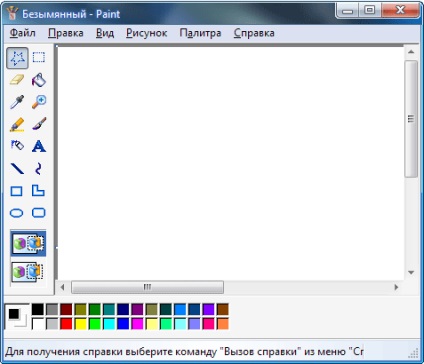
2. Petreceți o linie verticală auxiliară - axa de simetrie a fluturelui viitorului:
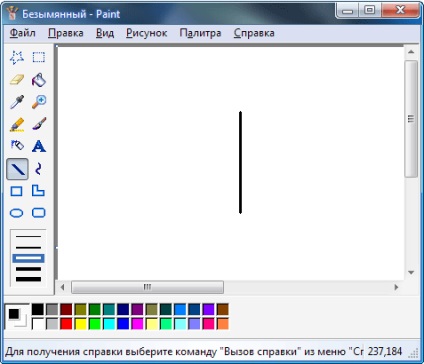
3. Cu ajutorul instrumentului Poligon (fără umplere) imagine conturul fluture (începe și termina de desenat pe axa de simetrie):
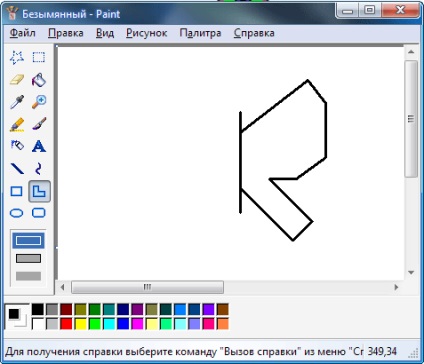
4. Puteți selecta aripa și cu comenzile Editare → Copiere și Editare → Lipire pentru a pune pe ecran sunt patru copii ale aripa dreaptă a unui fluture.
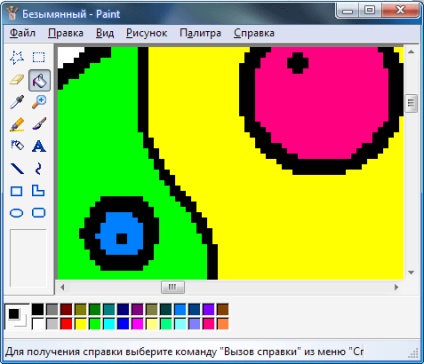
6. „împroșcat“ regiune aripa prin nebulizator:
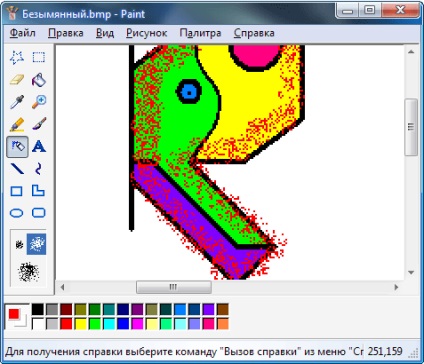
7. Boxe „Stropi“ șterge radieră:
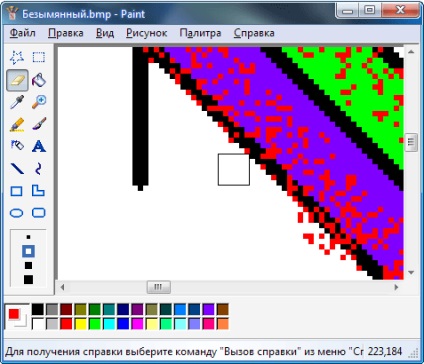
8. Selectați fragment dreptunghiular (fragment Transparent Mode), care cuprinde una dintre aripi, strict de-a lungul axei de simetrie a fluturelui viitor.
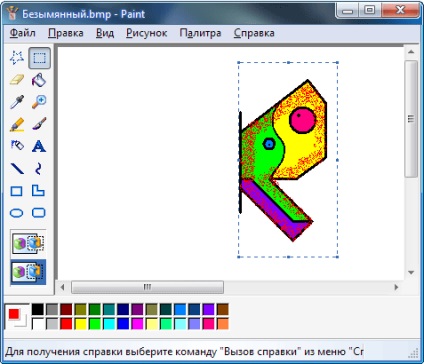
9. Copiați-l (comanda Editare → Copiere) și pastă (comanda Edit → Paste):
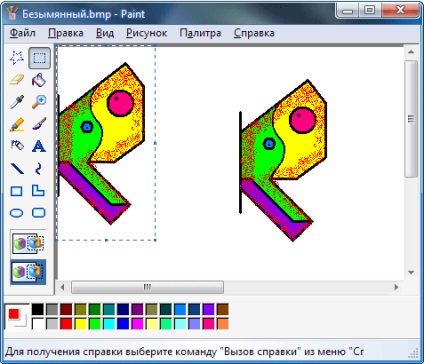
10. Răsturnați obiect introdus de la stânga la dreapta (echipa de desen → Flip / Rotire ...):
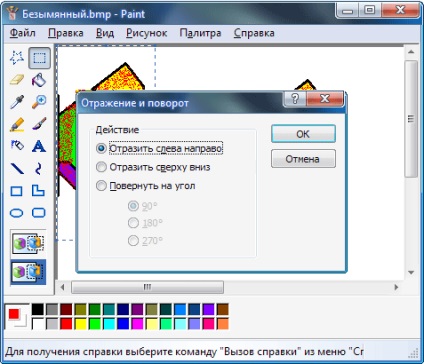
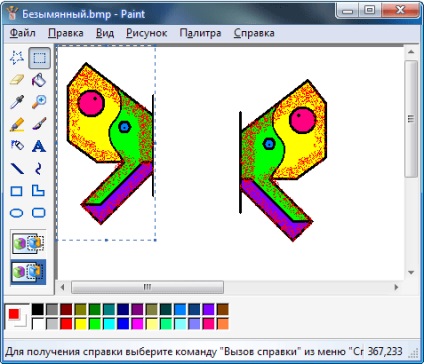
11. Aliniați cele două aripi cât mai exact posibil de-a lungul axei de simetrie:
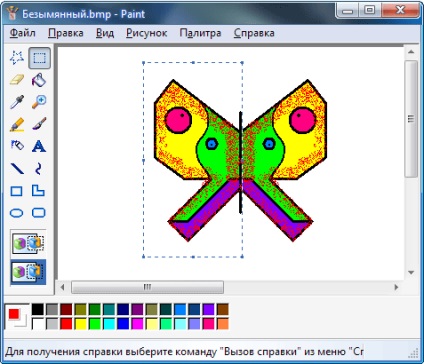
12. Într-o parte a câmpului de lucru imaginii vobodnoy corpul fluture
(Utilizarea instrumentelor dreptunghi rotunjit si linie):
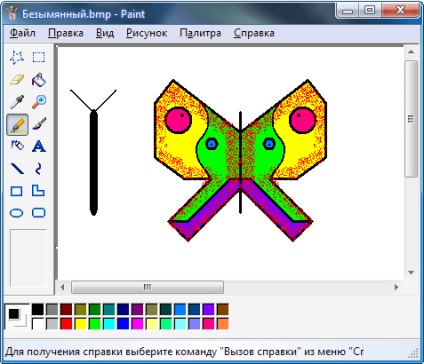
fragment 13. Defilai corp conținând fluture:
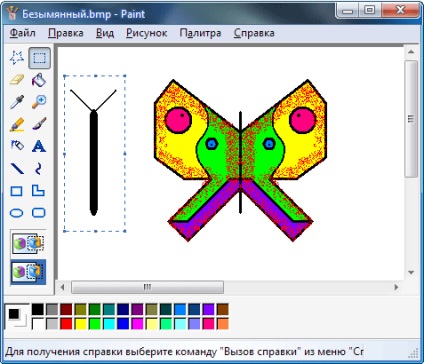
14. Pentru a lua doar corpul (fără un fundal alb), selectați fragmentul Transparent Mode (sau Figura debifează → fundal opac):
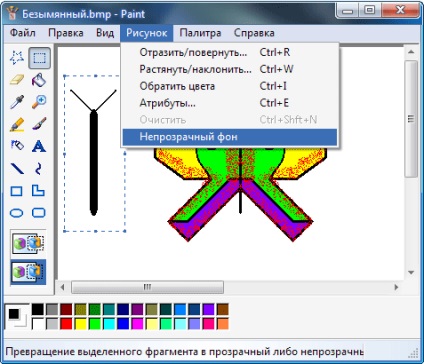
15. Copiați-l (comanda Edit → Copy) și lipiți (comanda Lipire Editare →). După cum putem vedea, copiază numai corpul negru, fără fundal alb:
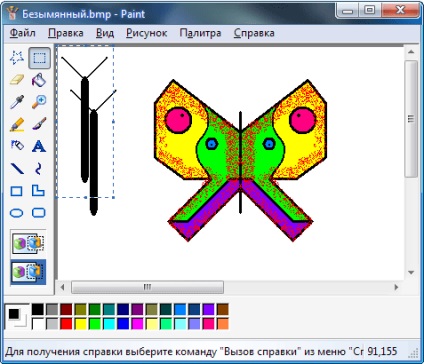
16. Mutați copia trunchiului pe axa fluture:
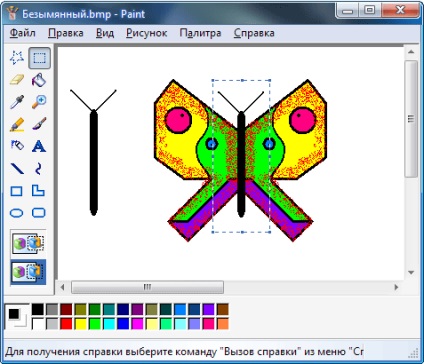
17. Copie a corpului pentru alte fluturi dumneavoastră.
18. Evidențiați întreaga cravată și utilizând comenzile Editare → Copiere. Editare → Inserare → Imagine și Flip / Rotire, adăugați la imaginea de prietenii ei:
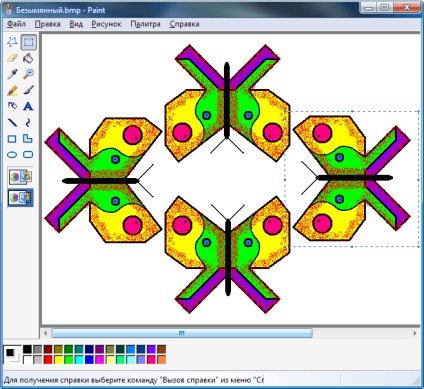
În această lecție este de peste. Vă mulțumesc pentru atenție!